notepad++中有的文字系統(tǒng)會(huì)進(jìn)行自動(dòng)檢查,于是文字的底部就出現(xiàn)了紅色的波浪線,影響閱讀。那么怎么去掉這些紅色的波浪線呢?
1、如圖所示是notepad++自動(dòng)檢查時(shí)在文字底部自動(dòng)添加的紅色波浪線,這個(gè)波浪線大部分情況下對(duì)于我們來(lái)說(shuō)是沒(méi)有什么用處的。有時(shí)看上去還特別影響閱讀。
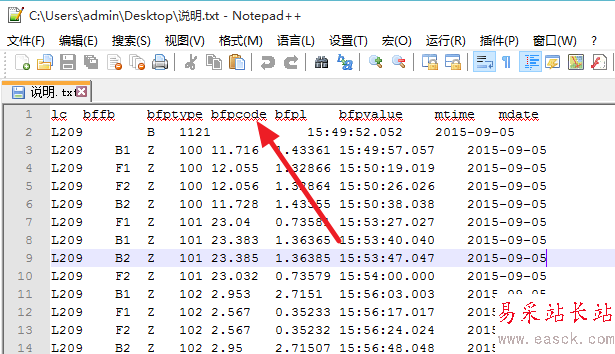
2、首先用notepad++打開(kāi)文本文件。如圖,選擇一個(gè)文本文件后右鍵點(diǎn)擊,在出現(xiàn)的菜單中選擇打開(kāi)方式為notepad++。
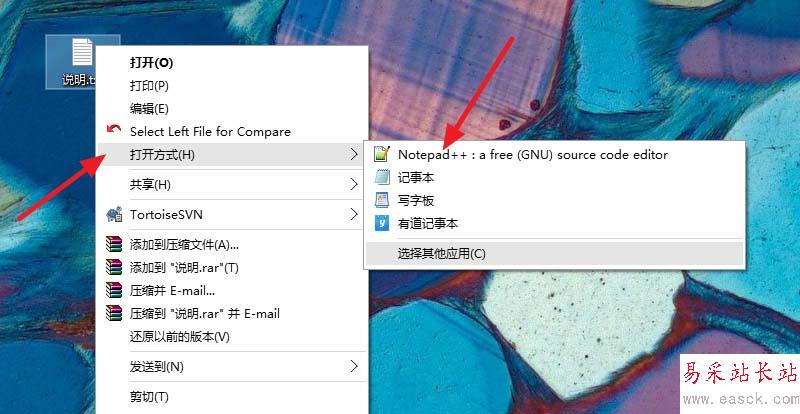
3、在notepad++的首頁(yè)上找到插件菜單,并點(diǎn)擊打開(kāi)插件設(shè)置的下拉菜單。
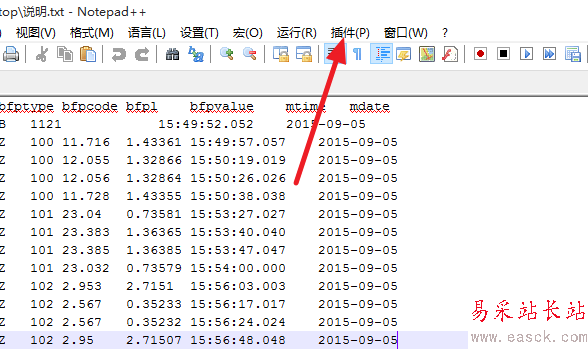
4、下拉菜單中有一個(gè)菜單項(xiàng)是DSpellCheck,這個(gè)菜單項(xiàng)的子項(xiàng)中有一項(xiàng)是Spell Check Document Automatically, 去掉該子項(xiàng)目前面的對(duì)勾,紅色的波浪線就會(huì)自從消失。
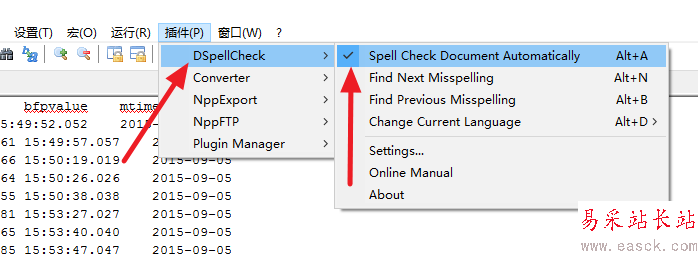
5、紅色波浪線去掉后,效果如圖。
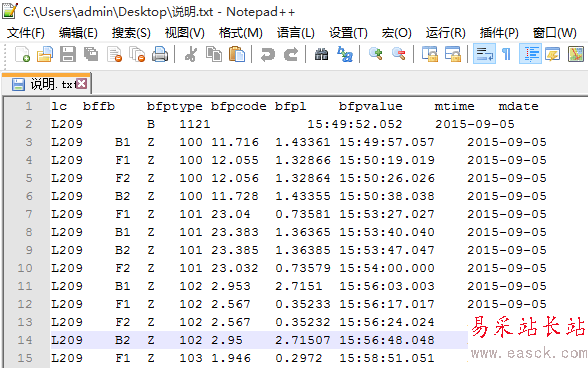
小妙招:點(diǎn)擊底部的投票按鈕,能讓你的技能立刻升級(jí).
相關(guān)推薦:
Notepad++怎么新建工程?
Notepad++怎么配置python?
notepad++怎么放大縮小字體?
新聞熱點(diǎn)
疑難解答
圖片精選